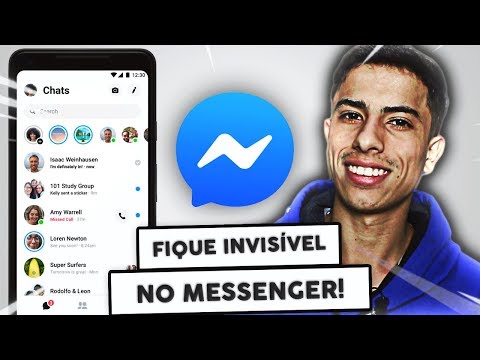O Google introduziu um tema escuro em todo o sistema no Android Q. Como parte dessa mudança, o tema escuro foi implementado no aplicativo Google Agenda no Android. Este wikiHow lhe ensinará como habilitá-lo em apenas alguns passos.
Passos

Etapa 1. Abra o aplicativo “Calendário” do Google em seu dispositivo
Confirme se seu aplicativo está atualizado. Se não estiver, abra a Google Play Store e atualize o aplicativo de calendário.

Etapa 2. Clique no botão de menu (≡), no canto superior esquerdo.
Isso abrirá um painel. Em seguida, procure a opção “Configurações”.

Etapa 3. Toque em Configurações
Role para baixo até o final do menu para vê-lo.

Passo 4. Toque na opção Geral
Será a primeira opção na página “Configurações”.

Etapa 5. Selecione a opção Tema
Ele está localizado logo antes do cabeçalho “Notificações”. Uma caixa de diálogo aparecerá após você selecioná-lo.

Etapa 6. Escolha “Escuro” na caixa pop-up
O plano de fundo do aplicativo Agenda mudará para cinza escuro.

Etapa 7. Concluído
Usar um tema escuro pode ajudar a proteger seus olhos e também ajuda a economizar a bateria do seu telefone celular.